
አሁን ሽቦ አልባ የበይነመረብ ተደራሽነት ያለ ሙሉ በሙሉ የተሸሸገ ህይወትን ለማቅረብ ቀድሞውኑ እንጋዛለን. የመረጃ እና የመዝናኛ ባሕርይ በቤት ውስጥ, የገቢያ ሕንፃዎች እና በሌሎች ቦታዎች ከ Wi-Fi ቴክኖሎጂዎች ውጭ ካሉ አገልግሎቶች ውስጥ ይገኛል. እሱ በጣም ምቹ እና ተግባራዊ ነው. ነገር ግን እያንዳንዱ የራቁነቷ ባለቤት ከመሳሪያው ውስጥ ሽቦ አልባ ምልክቶችን ስርጭት ለማስቆም አጣዳፊ ምክንያቶች ሊኖሩት ይችላል. ይህን ማድረግ የምችለው እንዴት ነው?
ራውተር ላይ Wi-Fi ን ያጥፉ
ከአውራፊዎ የተካነ ሽቦ አልባ ምልክትን ለማሰናከል, በአውታረ መረቡ መሣሪያው ውቅር ላይ ለውጦች ማድረግ ያስፈልግዎታል. ወደ Wi-Fi መዳረሻን ከፈለግክ ራስዎን ወይም ተወዳጆችዎን ብቻ መተው ከፈለጉ በማክ, ዩ አር ኤል ወይም በአይፒ አድራሻ ላይ ማጣሪያውን ማንቃት እና ማዋቀር ይችላሉ. ከ TP-አገናኝ የመሳሪያዎች ምሳሌ ላይ ሁለቱንም አማራጮች በዝርዝር ያስቡበት.አማራጭ 1: - ራውተር ላይ የ Wi-Fi ስርጭት አሰናክል
ራውተር ላይ የ Wi-Fi ን አጥፋው በጣም ቀላል ነው, የሚፈለገውን ግቤት መፈለግ እና ሁኔታውን መለወጥ አለብዎት. በተለመደው ተጠቃሚ ውስጥ የማይታወቁ ችግሮች የሉም.
- ከሩጫው ወይም ላፕቶፕ ጋር በተገናኘ ኮምፒተር ላይ ማንኛውንም አሳሽ ይክፈቱ. በአድራሻው የአድራሻ መስክ በአድራሻ መስክ ውስጥ የአሁኑን የአይፒ አድራሻዎን ያገኙታል. በነባሪነት, 192.168.0.1 እና 192.1168.1.1 ብዙውን ጊዜ የሚገኙት, በአምራቹ ኩባንያ እና ራውተር ሞዴል ላይ በመመርኮዝ ሌሎች አማራጮች አሉ. አስገባ ቁልፍን ጠቅ ያድርጉ.
- የተጠቃሚ ፈቃድ መስጫ መስኮት ወደ ራውተር ውቅር ለመግባት ይታያል. በተገቢው መስኮች የተጠቃሚውን እና የይለፍ ቃል ስም እንገባለን. ከለውጡ በኋላ በፋብሪካው ስሪት ውስጥ ተመሳሳይ ናቸው-አስተዳዳሪ.
- በሚፈጥርበት መንገድ ላይ ወደ "ሽቦ አልባ ሞድ" ትሩ ይሂዱ. እዚህ የሚፈልጉትን ሁሉንም ቅንብሮች እናገኛለን.
- በገመድ አልባ ሁነታዎች ቅንብሮች ገጽ ላይ ገመድ አልባ አውታረመረቡን መስክ ውስጥ ያስገቡ, ማለትም በአከባቢው አውታረመረብ ውስጥ የ Wi-Fi ምልክትን ለማስተላለፍ ሙሉ በሙሉ እንሸጋገራለን ማለት ነው. "አስቀምጥ" ቁልፍን ጠቅ በማድረግ መፍትሄዎን ያረጋግጡ. የገጹው እና ለውጦች ይተገበራሉ. ዝግጁ!

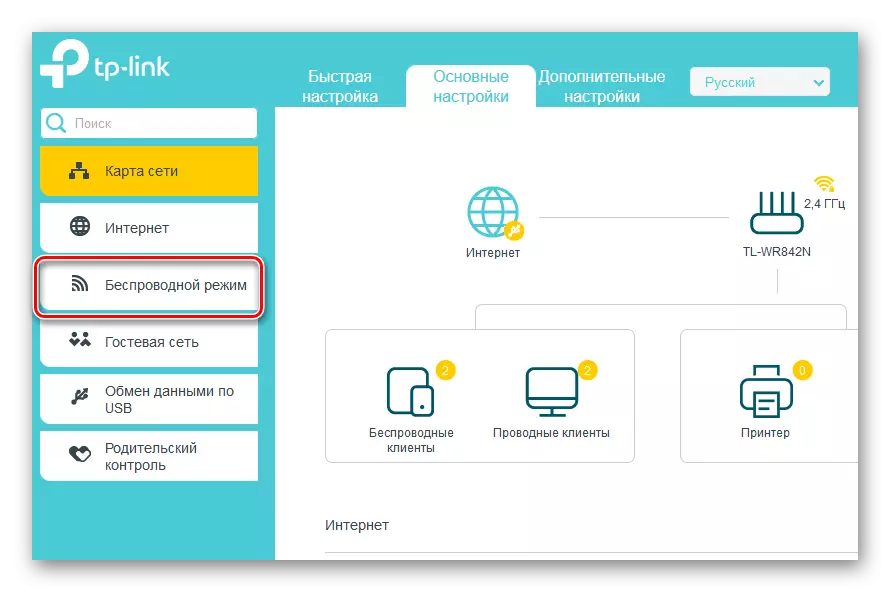

አማራጭ 2: - የማስታወቂያ ቅንጅቶች በ MAC አድራሻ
ከፈለጉ ለአካባቢያዊ አውታረመረብ ለተጠቃሚዎች ተጠቃሚዎች Wi-Fi ማሰናከል ይችላሉ. ለዚህ, በ Rover ውቅር ውስጥ ልዩ መሣሪያዎች አሉ. በእርስዎ ራውተርዎ ላይ ማጣሪያን ለማንቃት እና ገመድ አልባ መዳረሻ ብቻ ለመተው እንሞክር. ለምሳሌ, የተጫኑትን ዊንዶውስ 8 ጋር ኮምፒተር እንጠቀማለን.
- መጀመሪያ MC አድራሻዎን ማብራራት ያስፈልግዎታል. በ "ጅምር" እና በአውድ ምናሌ ላይ በቀኝ ጠቅታ "የትእዛዝ መስመር (አስተዳዳሪ)" ንጥል ይምረጡ.
- በተከፈተው የትእዛዝ መስመር, ይተይቡ-ጌትክክ እና አስገባ ቁልፍ ላይ ጠቅ ያድርጉ.
- ውጤቱን እንመለከታለን. ከ "አካላዊ አድራሻ" ማገጃ ቁጥሮች እና ፊደላትን ጥምረት እንደገና እንጽፋለን ወይም እናስታውሳለን.
- ከዚያ የበይነመረብ አሳሽውን ይክፈቱ, የአውራፊውን የአይፒ አድራሻ ይንዱ, የተጠቃሚውን ማረጋገጫ በማለፍ ወደ አውታረ መረብ መሣሪያው ወደድር ደንበኛ ይግቡ. በግራ ረድፍ ውስጥ "ገመድ አልባ ሞገድ" የሚለውን የክፍል ክፍል ይምረጡ.
- ንዑስ ክፍል ውስጥ ወደ "የማጭበርበሪያ አድራሻዎች" ገጽ በደህና እንሄዳለን. እዚያ የሚፈልጉትን ቅንብሮች ሁሉ.
- አሁን የ MAC አድራሻ ማጣሪያ አገልግሎቱን ራውተር ራውተር ላይ መጠቀም ያስፈልግዎታል.
- ቁርጥራጮችን, ማለትም በተቃራኒው, ማለትም በተቃራኒው ወይም በተቃራኒው, ወደ ዝርዝሮች ውስጥ ለመግባት ወደሚያስገቡ ጣቢያዎች ገመድ አልባ መዳረሻን ፍቀድ. በተገቢው መስክ ውስጥ ምልክት አድርገናል.
- አስፈላጊ ከሆነ በትንሽ መስኮት ውስጥ የአግኙ ምርጫዎን ያረጋግጡ.
- በሚቀጥለው ትር ላይ የእርስዎን MC አድራሻ እንጽፋለን, ይህም ከዚህ ቀደም የተናቀነውን እና "አስቀምጥ" ቁልፍን ጠቅ ያድርጉ.
- ተግባሩ ተፈቷል. አሁን ወደ ራውተሩ ገመድ አልባ መዳረሻ ይኖርዎታል, እና የተቀረው ተጠቃሚም - ሾው ብቻ.


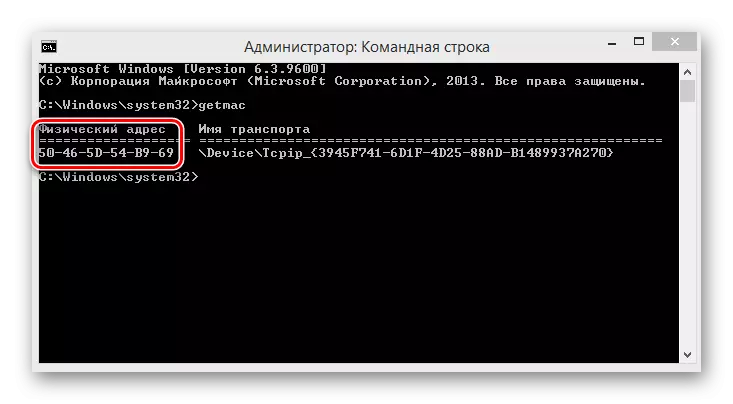





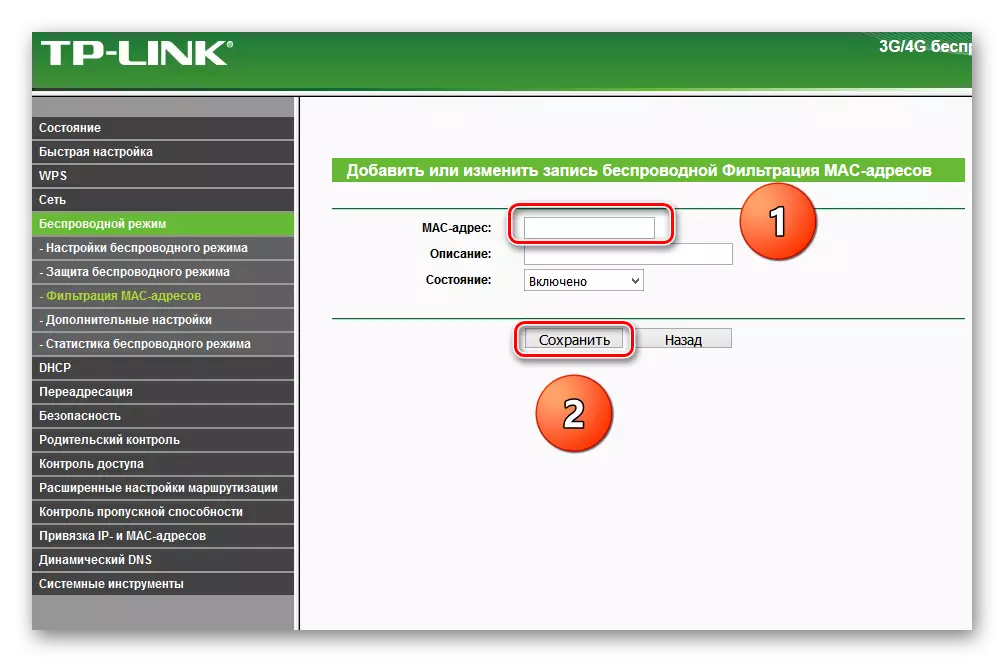
ማጠቃለል ራውተር ላይ የ Wi-Fi ን ያሰናክሉ ሙሉ በሙሉ ወይም ለግለሰቦች ደንበኞች ሊኖሩ ይችላሉ. ይህ የሚከናወነው ብዙ ችግር ያለ እና በተናጠል ነው. ስለዚህ ይህንን አጋጣሚ ሙሉ በሙሉ ይጠቀሙበት.
ያንብቡ-ሰርጥ ራውተር ላይ Wi-Fi ን ይለውጣል
